|
チャットワークの使い方 |
チャットワーク(Chatwork)の基本的な使い方を、
パソコンの場合とスマホの場合の両方で図解を使って説明しています。
チャットワークにログインをすると以下の画像のようになっています。
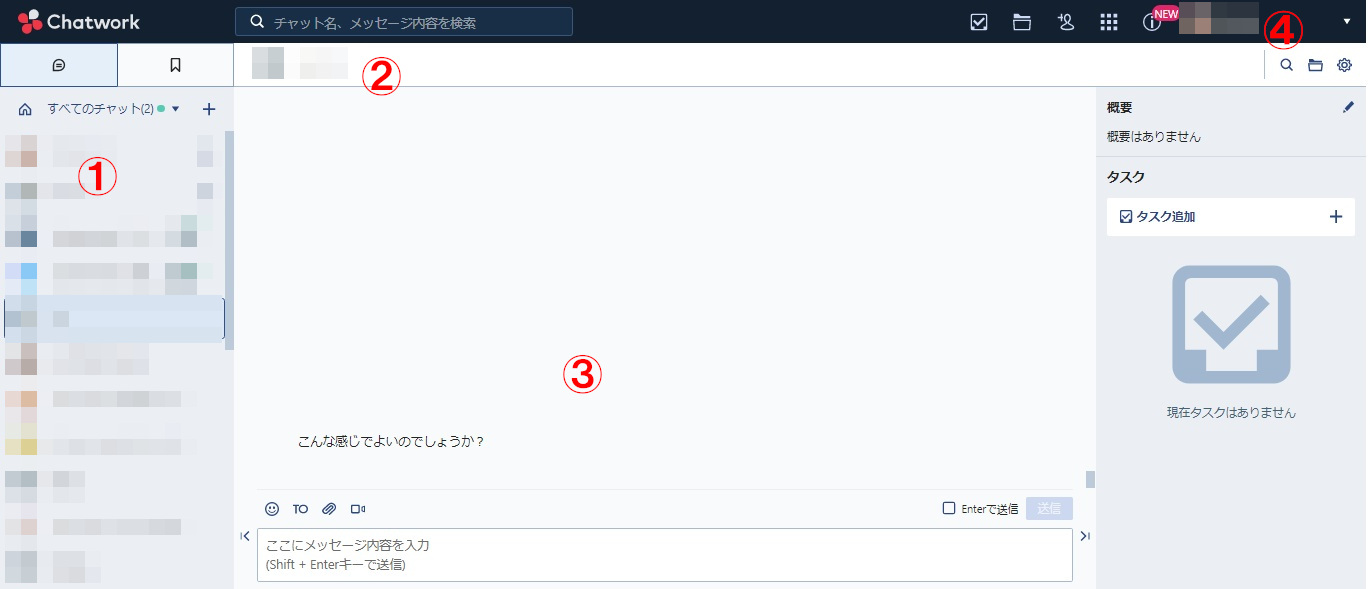
上の画像はパソコンでの画像ですが、
赤色の①の部分には、あなたがコンタクトが出来るリストが表示されます。
②の左側にはコンタクトしている相手の名前が表示されます。
③の部分はメッセージが表示されます。
上の画像ではサンプルとして「こんな感じでよいのでしょうか?」とありますね。
④の左側にはあなたの名前が表示されます。
また、あなたが発言(書き込み)をする場合は、
③の下にある(画像で言うと一番下の真ん中あたり)、
「ここにメッセージ内容を入力」と表示された部分にメッセージを入力して、
Shitキーを押しながらEnterキーを押すか、「送信」ボタンをクリックします。
また、メッセージが表示されている③の部分にマウスポインタを持っていくと、
以下の画像のようになります。

上の画像で言うと赤枠で囲まれた部分のような表示が現れます。
ここで赤枠内の一番左にある「返信」という文字をクリックから、
メッセージを入力して送信すると、
以下の画像のように返信することが出来ます。
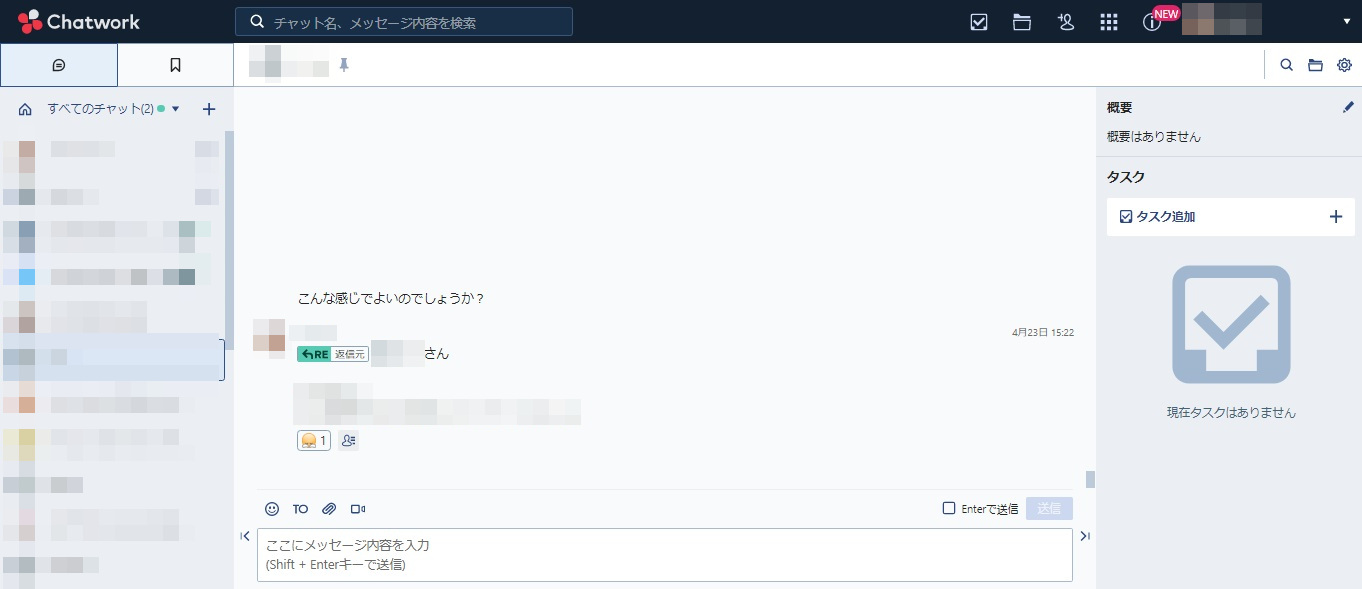
上の画像のように緑色(水色?)の「RE」の右側に、
相手の方の名前が自動で入り、その後に「さん」という敬称も自動で入ります。
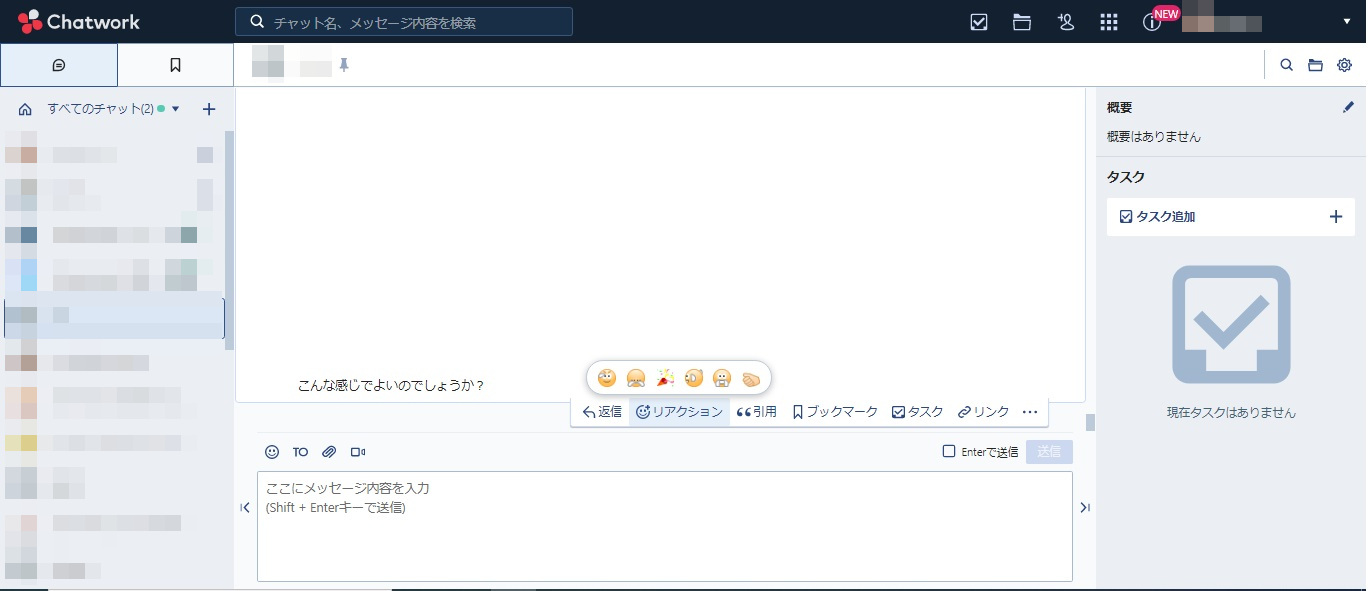
上の画像のように「リアクション」という部分をクリックすると、
いろいろなアイコンが表示されますから、必要なアイコンをクリックすると、
先ほどの返信画像の一番下にお辞儀しているようなアイコンがありましたが、
あのようにメッセージだけでなく、アイコンで、
「ありがとう」とか「了解」「おめでとう」などの意思表示もできます。
※ リアクション用のアイコンはスマホのほうがバリエーションが多いです。
あるいは、以下の画像のように、
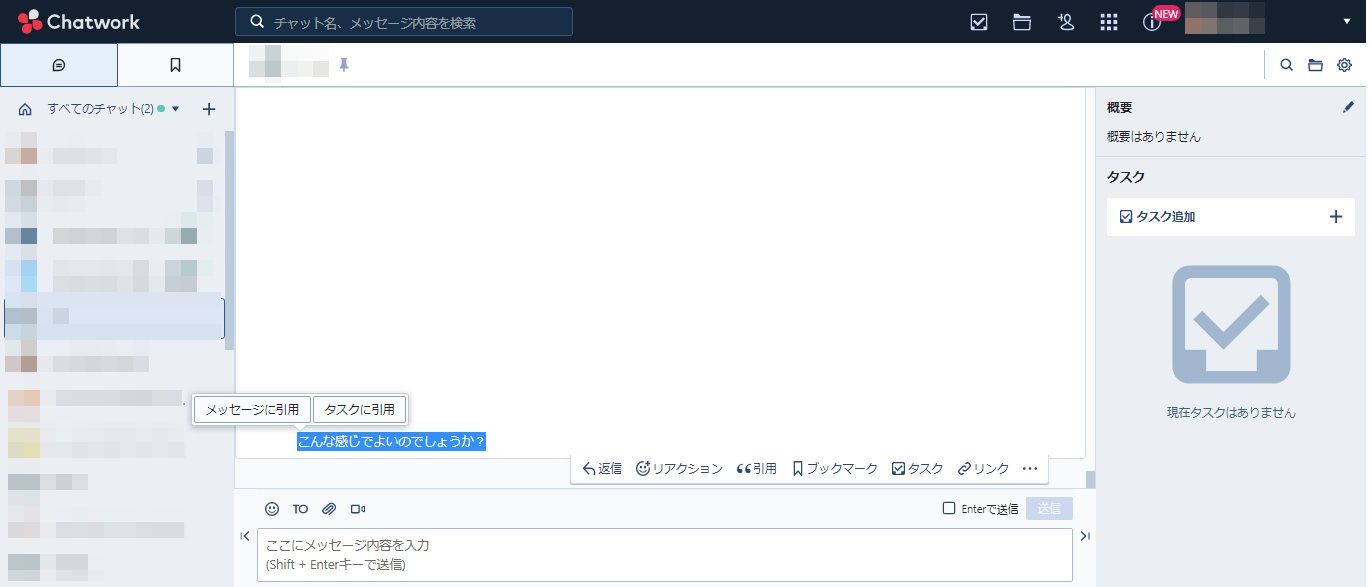
相手の方のメッセージの一部をドラッグすると、
上の画像のようにメニューが表示されます。
この時、左側の「メッセージの引用」をクリックすると、以下の画像のように、
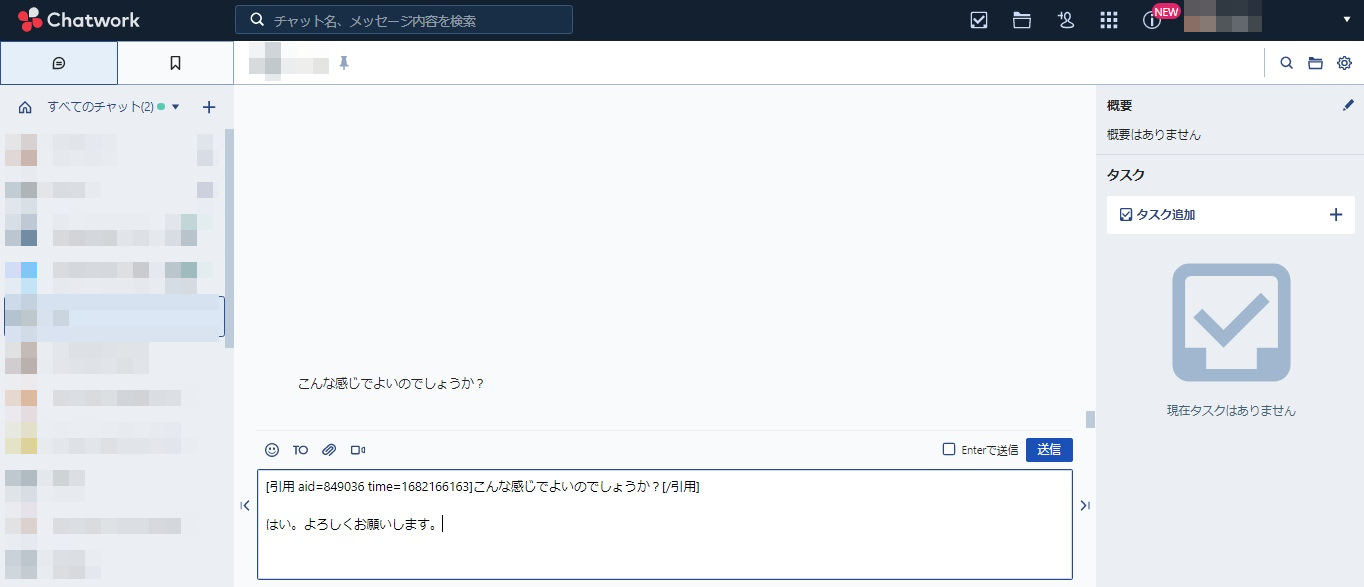
引用が入力されますから、
その下に引用した言葉に対する返事になるメッセージを入力することもできます。
上の画像の例では、「こんな感じでよいのでしょうか?」という言葉に対して、
「はい。よろしくお願いします。」と返信しようとしています。
メッセージを入力したら、メッセージの右上にある
「送信」という水色のボタンをクリックします。
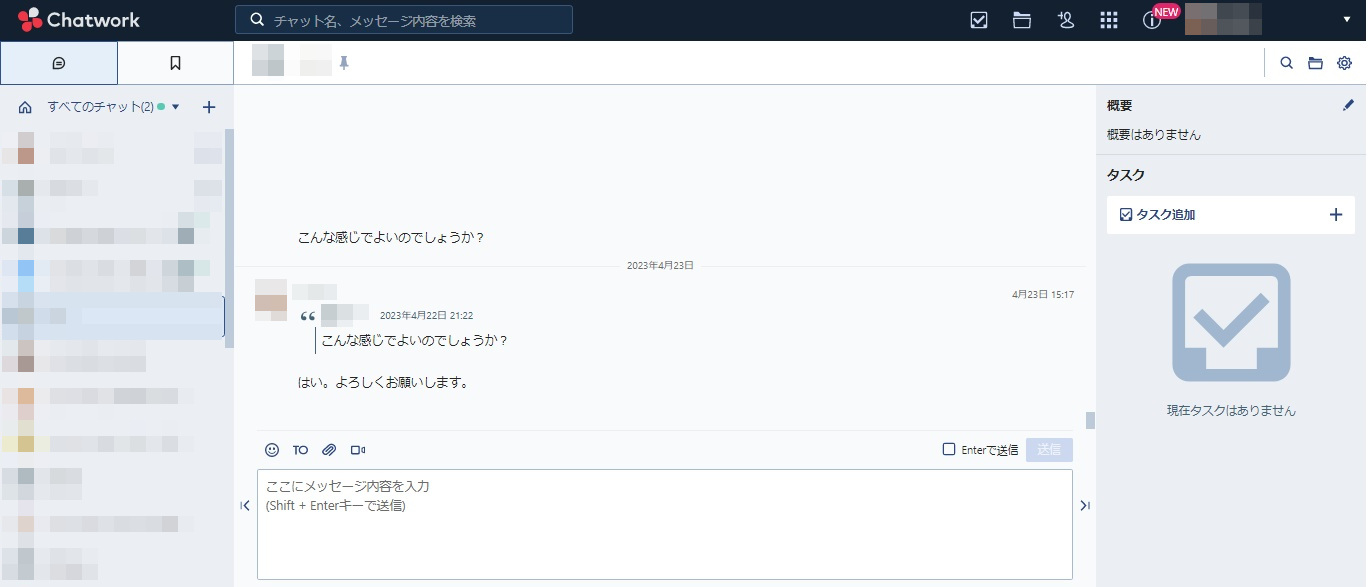
そうすると、上の画像のように引用した文に対して、
返事が出来るようになります。
これが、チャットワークの基本的な使い方です。
ですが、あなたがメッセージを送信した後で、誤字に気づいて修正したい場合や、
内容を補いたい場合もあるでしょう。
そのような場合、再度メッセージを送信しても良いのですが、
自分が送信したメッセージは修正することも出来ます。
修正したい場合は、自分が送信したメッセージの上に、
マウスポインタを持っていきます。
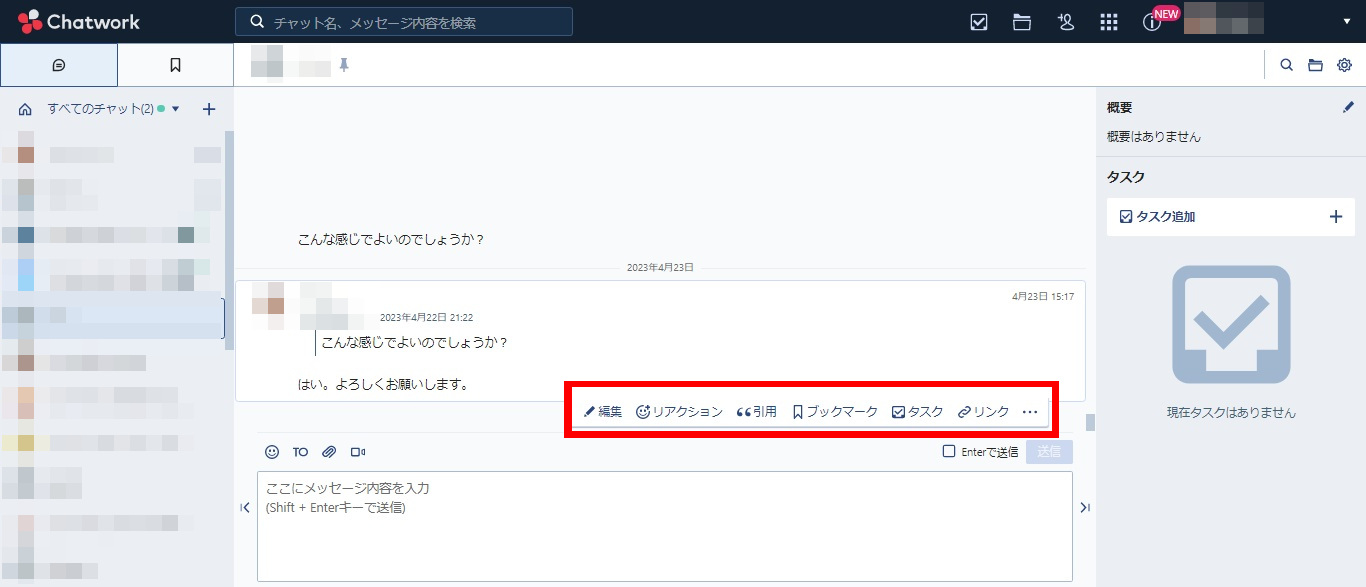
そうすると上の画像の赤枠内のようなメニューが表示されます。
先ほどのメニューに良く似ていますが、一番左が「返信」ではなく「修正」になっています。
ここで「修正」という文字をクリックすれば、
自分が送信したメッセージの内容を修正することが出来ます。
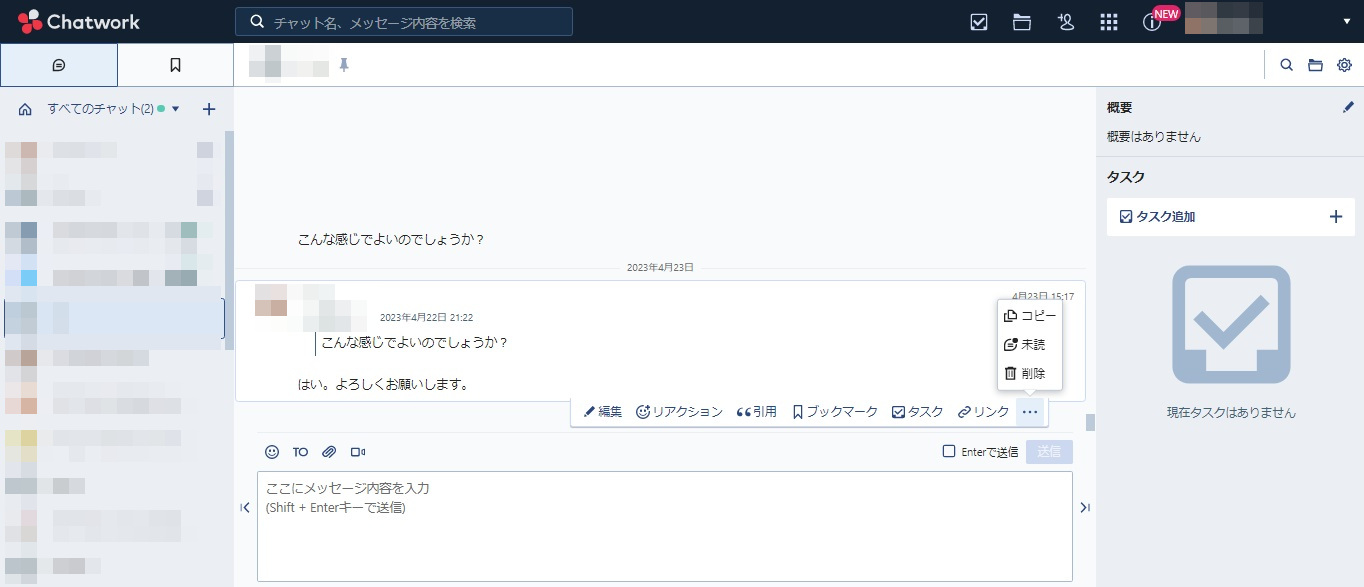
あるいは、修正ではなく、メッセージそのものを削除したい場合は、
上の画像のようにメニューの一番右にある「・・・」をクリックすると、
さらにメニューが開きますので「削除」という文字をクリックします。
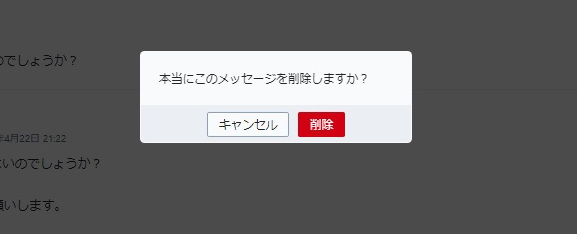
そうすると上の画像のように確認用の小さなウインドウが開きますから、
赤色の「削除」というボタンをクリックするとメッセージを削除することが出来ます。
このようなメッセージを送信したり、修正したり、削除したりという操作は、
パソコンだけではなくスマホでも可能です。
事前にスマホにチャットワークのアプリをインストールする必要がありますが、
スマホのチャットワークアプリをタップして起動させ、
ログインをすると以下の画像のようになっています。
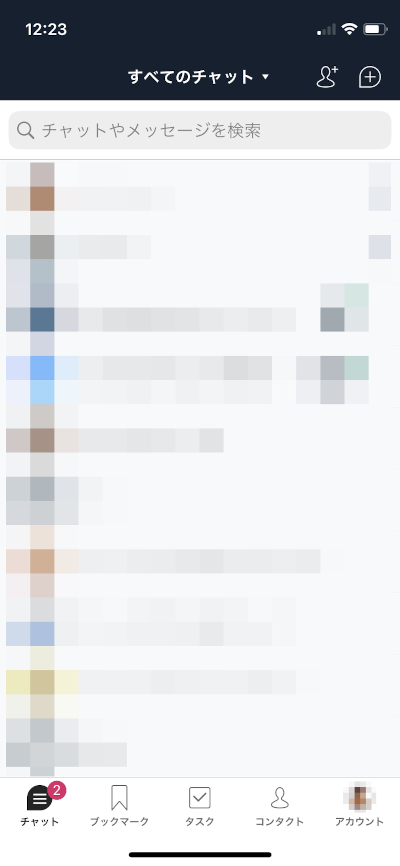
上の画像のように(ほぼぼかしばかりですが)、
あなたがコンタクトが出来る相手やチャットワークグループが表示されます。
右下にはあなたのアカウントのアイコンが表示されます。
そこでコンタクトを取りたい相手、
またはチャットワークグループをタップします。
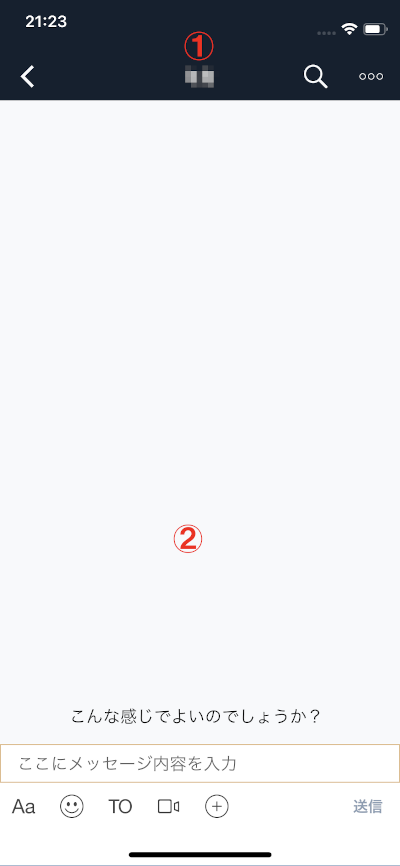
そうすると上の画像のようになります。
①の下には相手の方の名前、
またはチャットワークグループの場合はチャットワークグループ名が表示されます。
下のほうにある「ここにメッセージ内容を入力」という部分に、
メッセージを入力して「送信」という文字をタップすれば、
メッセージを送信することが出来ます。
また、上の画像で②と表示されている部分(相手の方のメッセージ)をタップすると、
以下の画像のようになります。
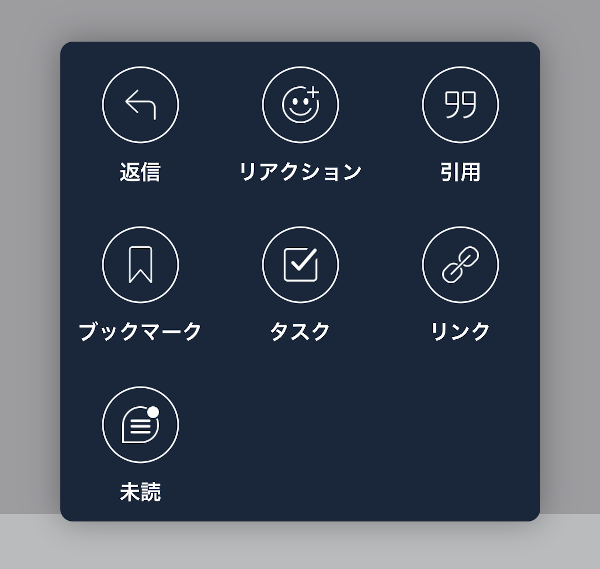
上の画像のようなウインドウが開きますので、
「返信」という部分をタップしてメッセージを送信すれば、
パソコンの場合と同じように、
「RE」相手の方のお名前「さん」と自動的に表示がされて、
その後にメッセージを入力して送信することとなります。
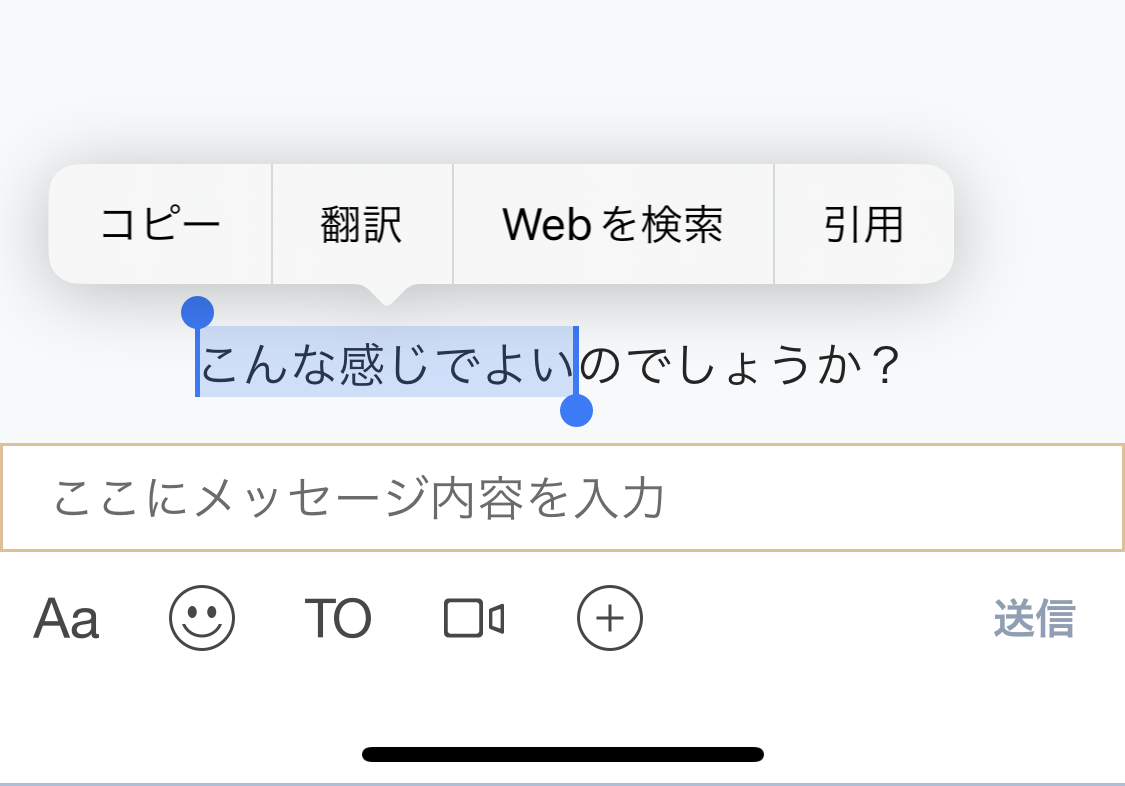
また、メッセージの引用はメッセージの部分を長押ししていると範囲選択できますから、
範囲選択をすると上の画像のようにメニューが開きます。
上の画像のようにメニューが開いたら一番右の「引用」という文字をタップすると、
パソコンの場合と同様に引用も可能です。
※ ただし、スマホの場合は引用した文は送信するまで見られません。
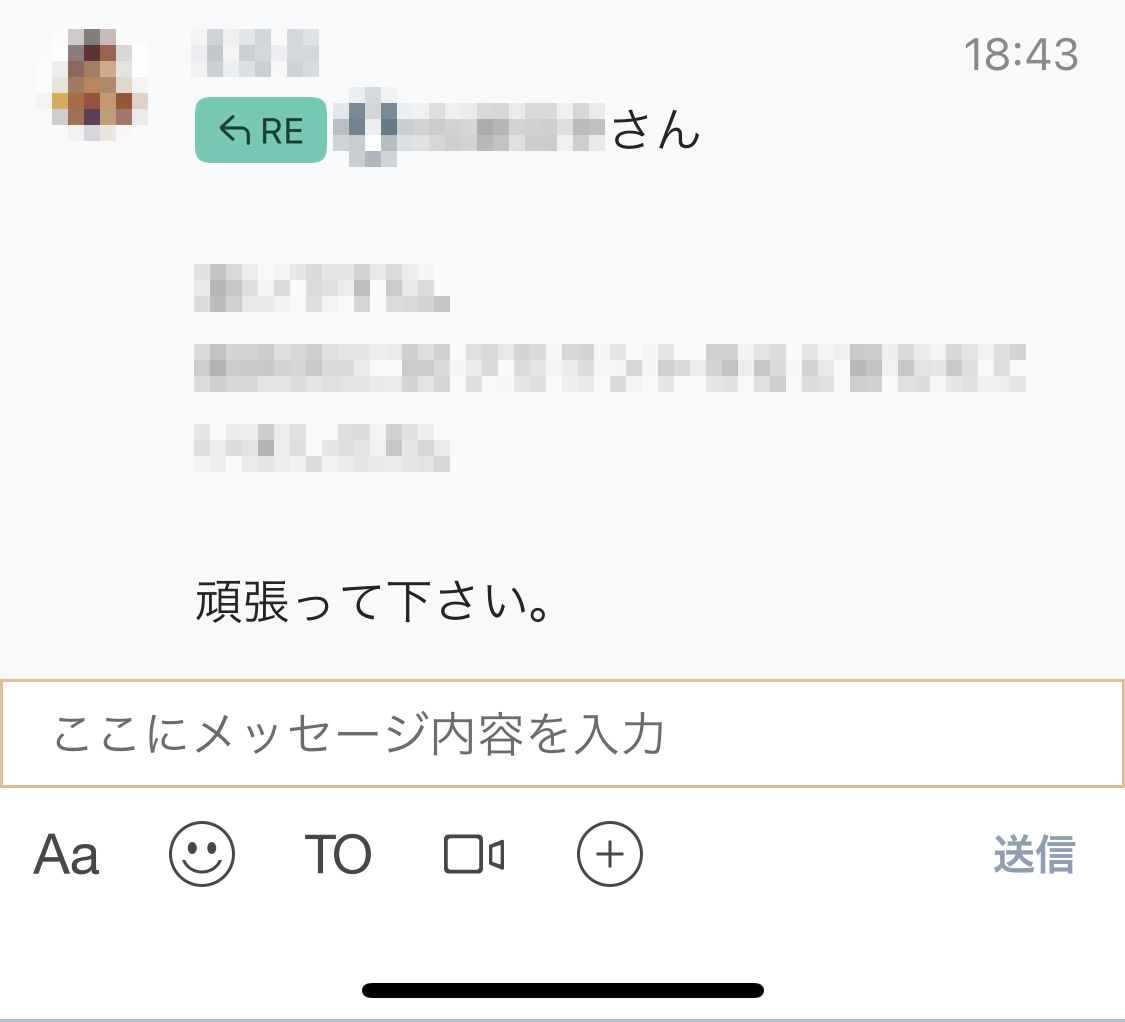
上の画像は相手のメッセージをタップして、
「返信」という文字をタップしてからメッセージを送信した際の例です。
このように、チャットワークは、パソコンでもスマホでも、
簡単な操作でいろいろな方々とメッセージの交換が出来て、
コミュニケーションを取ることが出来ます。
使っているうちにこのマニュアルはすぐに不要になるくらいに簡単で、
そしてとても便利ですから、
チャットワークを便利に使って下さい。